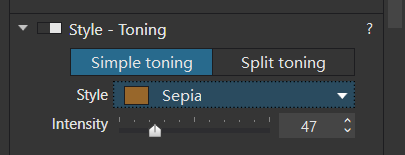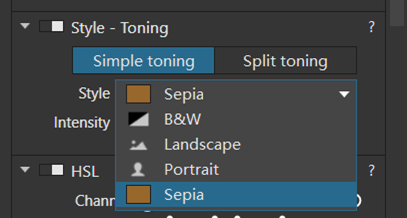1、先选择photo library图片库,选择相应的文件夹,置入一张raw格式文件的图片;
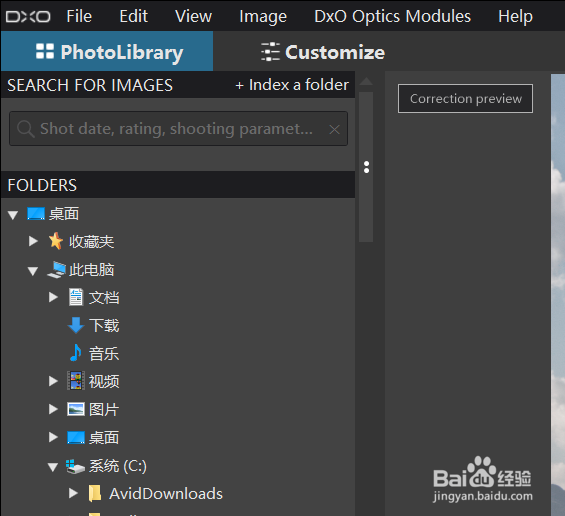
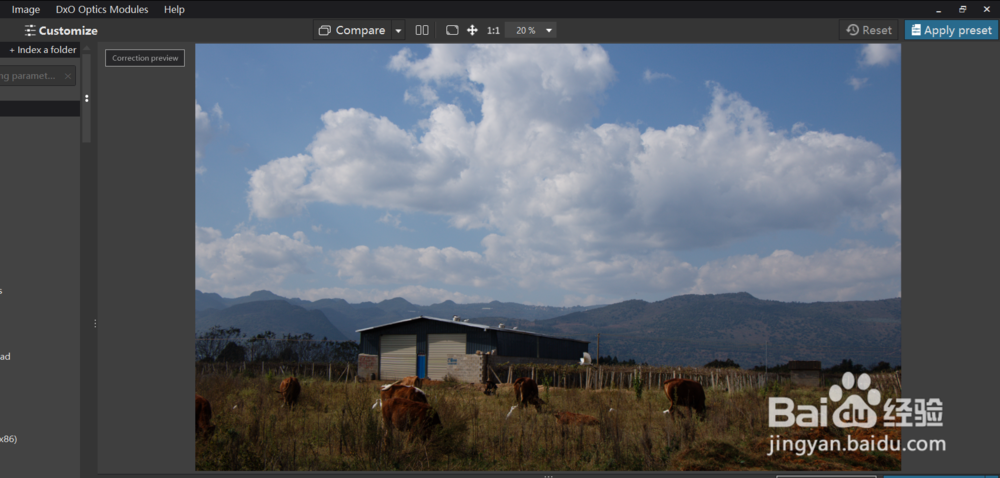
2、之后选择customize自定义调整选项打开,右侧出现下列的调整工具;

3、打开HSL色相,饱和度,明度选项调整工具,移动滑块降低黄颜色和绿颜色的饱和度,红颜色提亮几档;

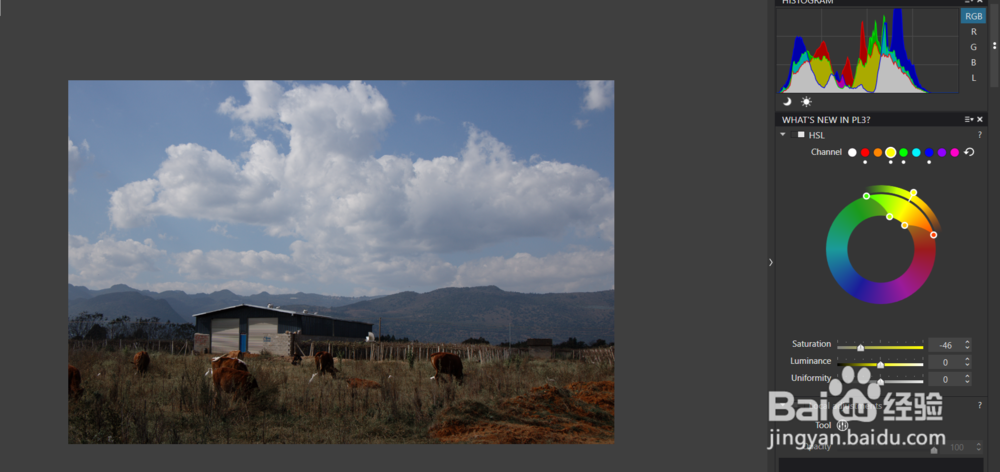
4、打开智能照明调整工具,模式选常规选项,强度适当调大;


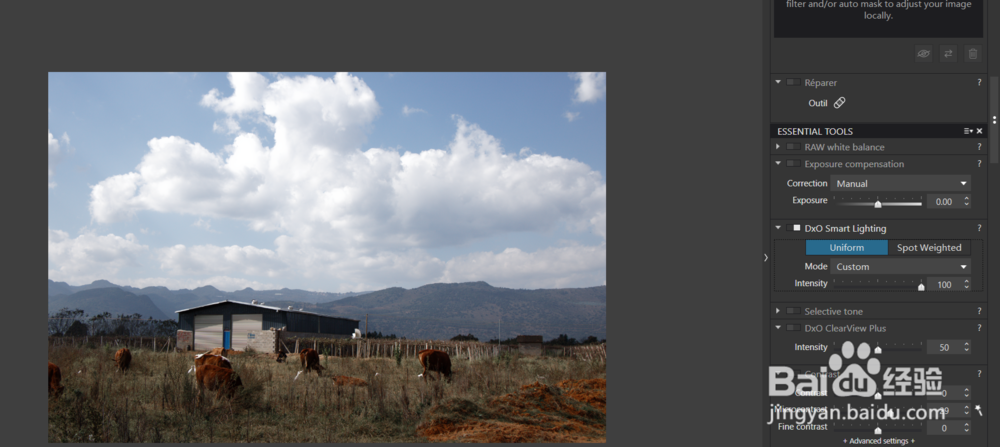
5、把selective tone和contrast对比度工具打开,之后进行下列的调整;


6、打开color accetuation颜色增益工具,数值依实际情况进行下列的调整;


7、选择color rendering颜色补偿工具打开;
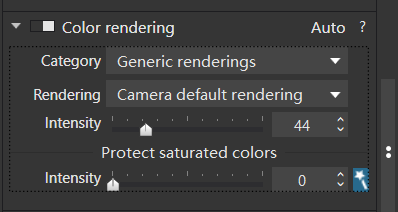
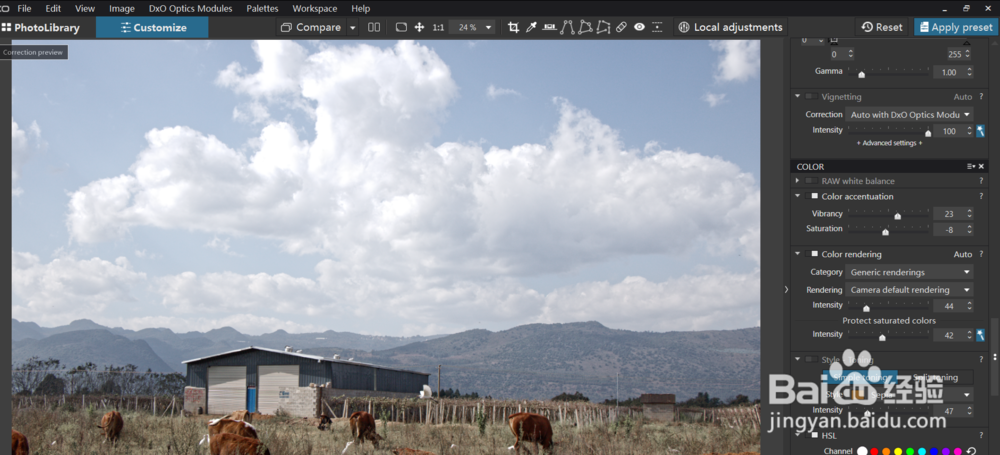
8、最后打开style-toning风格模式,选择sepia颜料,强度数值适当的调整即可;